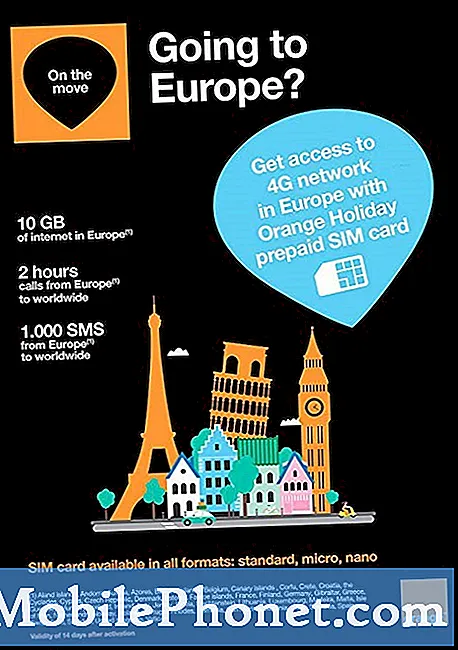Sisu
Selles juhendis selgitatakse, kuidas Samsung Galaxy S8 ja Galaxy S8 + rakendusi magada ja keelata ning kuidas neid keelata. Mõlemad telefonid on varustatud mitmete Samsungi, vedaja ja isegi Amazon-i rakendustega, mis tihti raiskavad ruumi ja mida harva kasutatakse.
On mitmeid põhjuseid, mida te soovite teha. Rakenduse keelamisega ei ole see telefoni või rakenduse salves enam nähtav, mis on kiire viis telefoni puhastamiseks. Lisaks võite eemaldada rakenduse, et säästa ruumi või magada teatud rakendusi, et vältida katkestusi.
Loe: Kuidas kasutada Galaxy S8 kaamerat?
Samsung pakub Galaxy S8 rakenduste haldamiseks kolme erinevat meetodit. Me võime eemaldada mõned, keelata kõik eelnevalt installitud asjad ja unerežiimid, et vältida nende aku kasutust taustal.

Põhjus, miks enamik kasutajaid rakendusi keelab, on eemaldada bloatware.Mis on bloatware? Teie telefonile on eelinstallitud need kümned Amazon, Samsung, Verizon, T-Mobile, NASCAR ja Lookout Mobile turvaprogrammid.
Kuidas keelata rakendused Galaxy S8-s
Galaxy S8 ja Galaxy S8 + rakenduste keelamiseks on tegelikult kaks erinevat võimalust. Esimene on minna rakenduste vahekaardile seadetes ja keelata iga rakenduse käsitsi keelata. Siin on samm-sammult juhised.

- Suunduge Seaded avakuval asuvast rakendusest, rakenduse salvest või teavitusriba allapoole tõmmates ja käigukasti seadete nupu puudutamisel
- Liikuge alla ja valige Rakendused
- ValigeKõik rakendused üleval vasakul asuvast rippmenüüst
- Leidke ükskõik milline rakendus, mida soovite eemaldada Valige seda
- Tulemus Keelaja koputageKinnitage selle rakenduse peitmiseks
- Korda mis tahes rakenduse eemaldamiseks vajalikud sammud

Kui olete rakenduse keelanud, ei ole see enam telefoni kõikjal nähtav. Soovitame kasutada ettevaatust ja ainult eemaldatud rakenduste keelamine ei põhjusta eemaldamist. Ma keelasin kõike Amazonast, AT & T-st, AT&T andmehaldurist, Lookouti mobiilse turvalisuse, PDF-i kirjutamise ja mõnedest teistest. Minu Galaxy S8-s oli kokku 13 rakendust.
Teine meetod on veelgi kiirem, kuigi neid kõiki ei näe nimekirjas, nagu meie ülaltoodud juhised. Vajutage ja hoidke all mõnda ikooni avakuval või rakendusalusel. Siit ilmub väike hüpikaken koos valikute ja kontrollidega. Saate korraga valida mitu rakendust, eemaldada avakuval asuvaid otseteid või magada ja keelata selle konkreetse rakenduse. See on parim marsruut, kui peate rakenduse või kaks lihtsalt keelama.

Vajutage pikalt rakenduse ikooni, puudutage keelamist ja vajutage kinnitamiseks või OK. See kaob rakenduse salvest ja on igavesti keelatud. Võite minna menüüsse Seaded> Rakendused> ja leida see rakendus ning lubada see igal ajal uuesti, kui soovite selle taastada.
Kuidas Sleep Apps Galaxy S8
Teine võimalus Galaxy S8 omanikele on appide magamine. Rakenduse unerežiimil hoidmine takistab aku kasutust taustal. See on kasulik, kui rakendus ei toimi korralikult või kui tead, et rakendus kasutab rohkem akut kui peaks. Hea näide sellest on Facebook, Instagram ja Instagram.
Pidage meeles, et magamisrakendused ei pruugi saada värskendusi või saata teile teateid sissetulevate sõnumite kohta seni, kuni te selle üles äratate.

Vajutage ja hoidke all mõnda rakenduse ikooni avakuval või rakenduse salves, nagu varem mainitud. Kui rakendust saab magada, näete valikutes „Sleep” (Unerežiim). Lase ekraanil lahti ja vali unerežiim, lugege hoiatust, mis ütleb, et teil jääb teatisi puudutama, ja vajuta OK, et see magada.
Nüüd on see rakendus ajutiselt suletud ja ei kasuta aku kasutusaega. Kui olete valmis, puudutage selle äratamiseks uuesti rakenduse ikooni. Rakendus ärkab ja jätkab täielikku funktsionaalsust.
Mõnel juhul on vaja, et rakenduse magamine oleks vajalik. Teistes olukordades võib kasutajatele siiski kasulik olla järgida meie ülaltoodud juhiseid ja täielikult keelata rakendused ja bloatware. Kui olete siin, vaadake neid fantastilisi Galaxy S8 + juhtumeid.
20 parimat Galaxy S8 + juhtumit